Tema Yaru default di Ubuntu 20.04 memberikan tampilan modern yang dipoles. Folder dalam tema default Yaru memiliki sentuhan ungu-terong agar tetap sejalan dengan branding Ubuntu.
Jika Anda bukan penggemar warna ungu, Anda memiliki kebebasan untuk mengubah tema warna di Ubuntu.
Anda dapat mengubah tema Ubuntu untuk memberikan warna yang berbeda tetapi itu berarti membuang tema Yaru.
Jika Anda hanya ingin mengubah warna folder di Ubuntu 20.04, ada dua cara untuk melakukannya:
- Berikan warna dan emblem yang berbeda pada folder yang dipilih (untuk mengatur file dan folder dengan lebih baik)
- Ubah warna untuk semua folder dengan mengubah tema warna Yaru
Mari saya tunjukkan kedua metode tersebut.
Ubah warna folder dan emblem untuk file dan folder yang dipilih
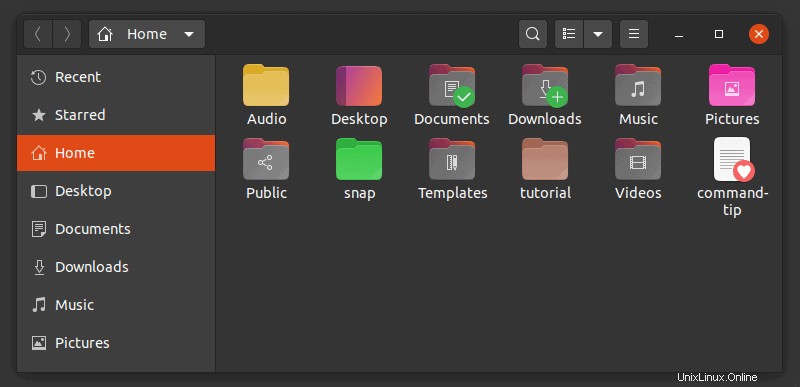
Saya tahu bahwa beberapa orang menyimpan folder mereka dalam warna/lokasi yang berbeda untuk menunjukkan apakah pekerjaan sedang berlangsung atau tertunda atau selesai.
Jika Anda salah satu dari orang-orang itu, Anda dapat menggunakan utilitas Warna Folder dan mengubah warna folder. Anda juga dapat menambahkan lambang ke folder (tanda centang hijau untuk kompetisi, + tanda baru, tanda seru untuk penting dll). Anda dapat melihat beberapa contoh pada gambar sebelumnya.
Anda juga dapat menggunakan utilitas Warna Folder pada file. Anda tidak dapat mengubah ikon file warna tetapi Anda dapat menambahkan emblem ke dalamnya.
Jika Anda menggunakan tema Yaru di Ubuntu 20.04, Anda dapat menggunakan PPA resmi:
sudo add-apt-repository ppa:costales/yaru-colors-folder-colorSekarang instal Warna Folder dengan paket kompatibilitas Yaru.
sudo apt install folder-color yaru-colors-folder-colorSetelah terinstal, Anda harus memulai ulang pengelola file Nautilus menggunakan nautilus -q memerintah. Setelah itu, Anda dapat pergi ke pengelola file, klik kanan pada folder atau file. Anda akan melihat opsi Warna Folder di menu konteks. Anda akan melihat opsi warna dan emblem di sini.
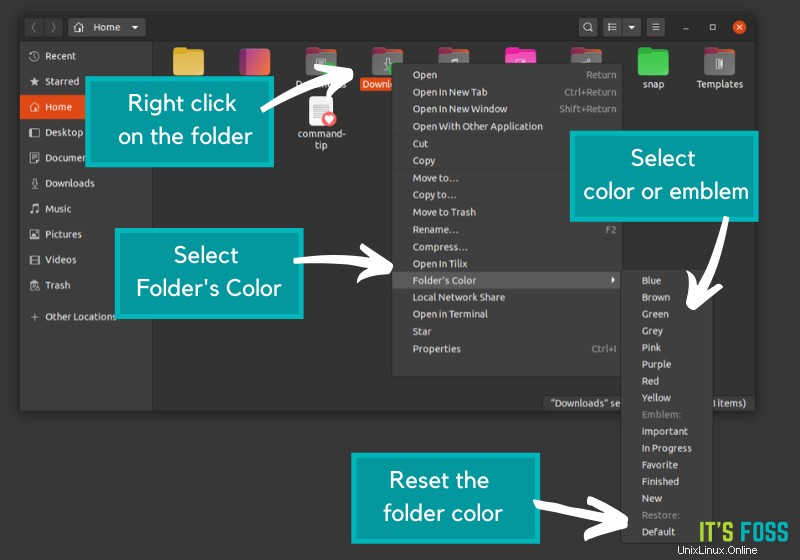
Anda juga dapat mengembalikan warna folder asli dengan memilih Default dalam menu.
Untuk Ubuntu 18.04 atau versi yang lebih lama, Warna Folder tersedia untuk diinstal dari pusat perangkat lunak. Utilitas Warna Folder juga tersedia untuk manajer file Nemo desktop Linux Mint/Cinnamon dan manajer file Caja desktop MATE.
Bagaimana cara menghapus alat Warna Folder?
Jika Anda tidak ingin menggunakan Warna Folder, Anda dapat menghapus aplikasi dan menghapus PPA. Hapus dulu aplikasinya:
sudo apt remove folder-color yaru-colors-folder-colorSekarang hapus PPA:
sudo add-apt-repository -r ppa:costales/yaru-colors-folder-colorPaket tema Yaru Colors untuk mengubah varian warna tema Yaru
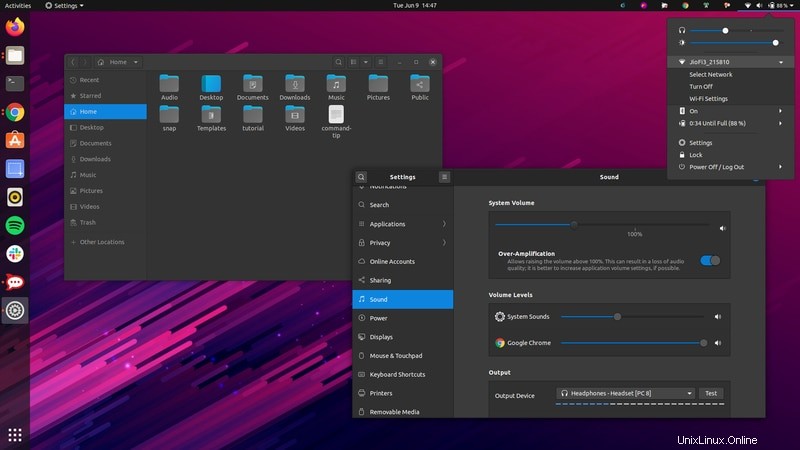
Jika Anda ingin tetap menggunakan tema Yaru tetapi dengan varian warna yang berbeda, paket tema Yaru Colors adalah yang Anda butuhkan.
Yaru Colors terdiri dari 12 varian warna Yaru. Warnanya adalah aqua, biru, coklat, biru tua, hijau, abu-abu, hijau MATE, oranye, pink, ungu, merah dan kuning.
Tema terdiri dari tema GTK, ikon, kursor, dan tema shell GNOME.
- Ikon- Mengubah warna aksen folder
- Tema GTK- Mengubah warna aksen jendela aplikasi
- tema kursor- Menambahkan garis warna yang hampir tidak terlihat ke kursor
- Tema Shell GNOME- Mengubah warna aksen di baki pesan dan baki sistem
Anda dapat mengunduh paket tema Yaru Colors dari repositori GitHub-nya:
Saat Anda mengekstrak konten, Anda akan menemukan ikon, folder Tema dan kedua folder ini berisi dua belas varian warna yang disebutkan. Anda dapat menyalin folder ikon dan Tema masing-masing di folder ~/.local/share/.icons dan ~/.local/share/themes.
Jika Anda tidak nyaman melakukannya sendiri, Anda akan menemukan skrip shell install.sh di folder ekstrak. Anda dapat menjalankannya untuk menginstal semua atau beberapa tema yang dipilih melalui sesi terminal interaktif.
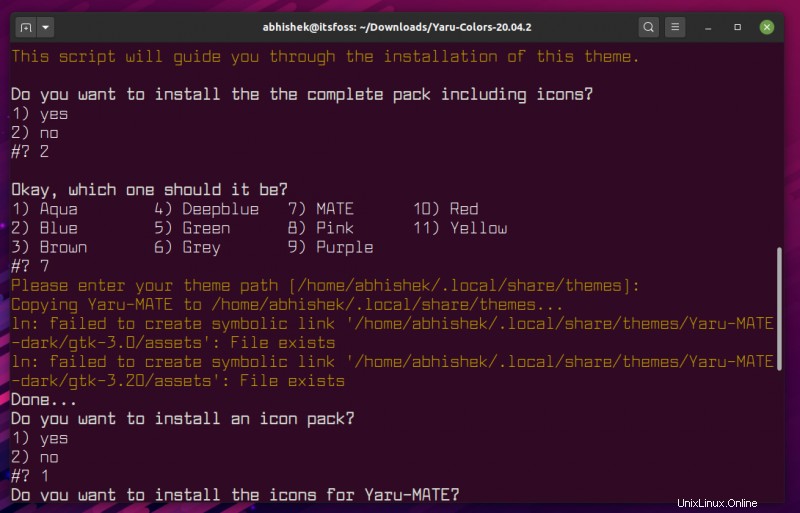
Untuk mengubah tema Shell GNOME, Anda harus menggunakan alat Tweak GNOME. Anda juga dapat menggunakan GNOME Tweak untuk mengubah ikon dan tema kembali ke default.
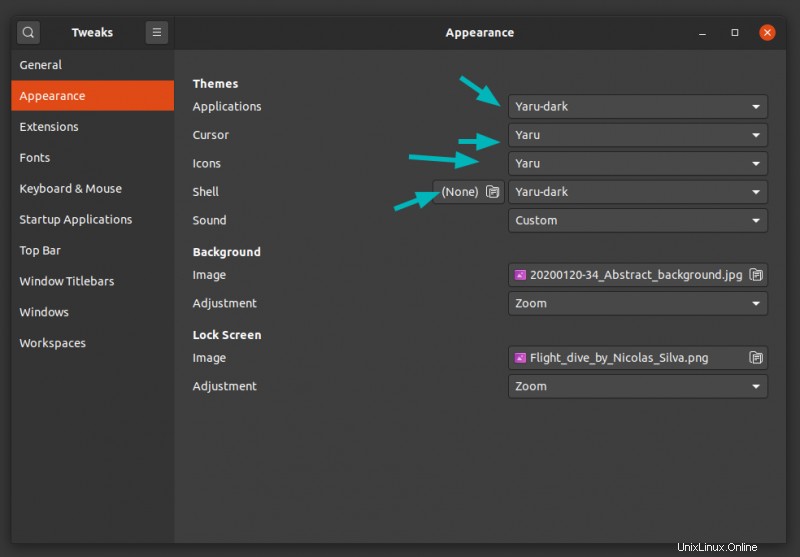
Nikmati menambahkan warna ke kehidupan Ubuntu Anda :)